

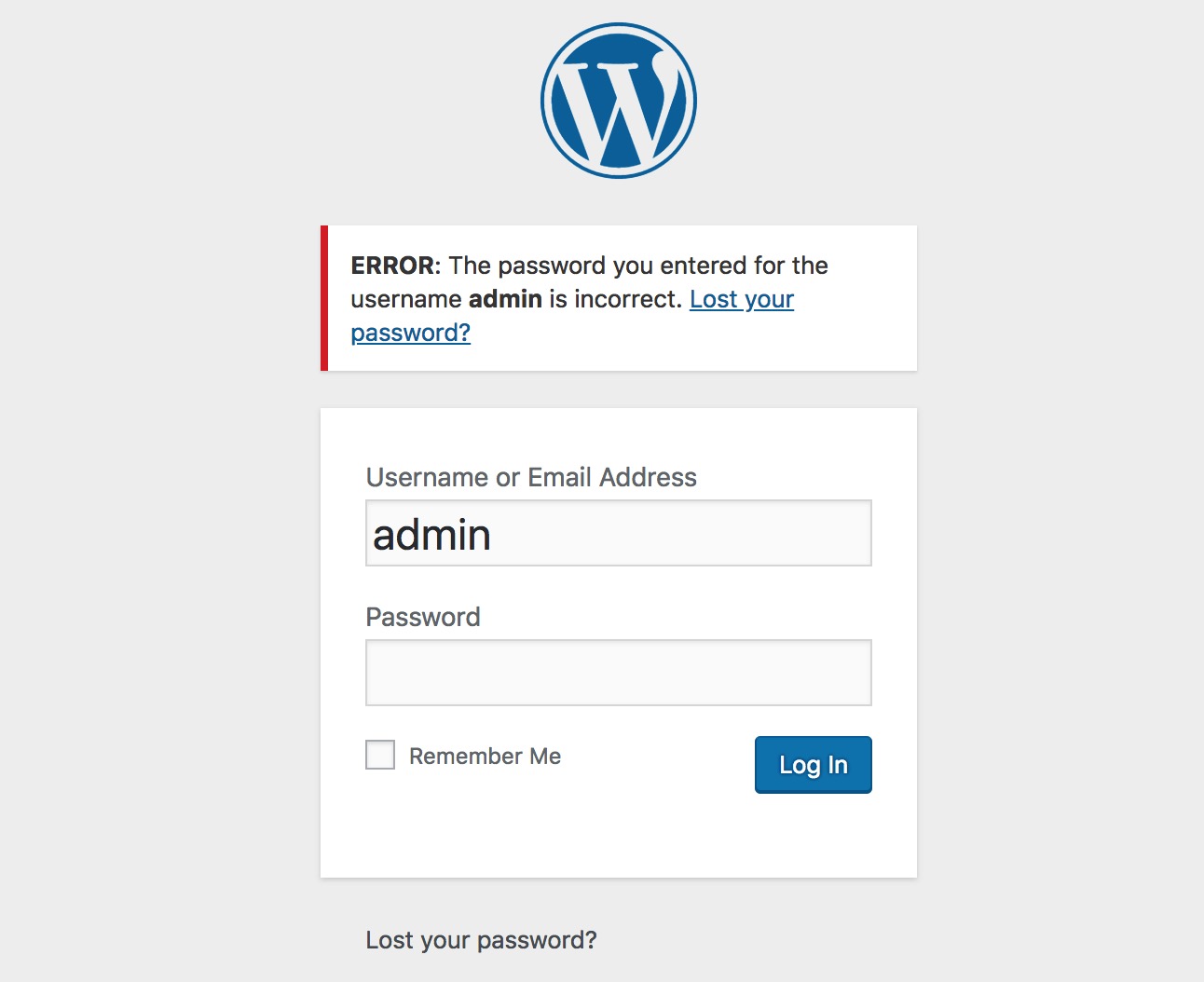
روشهای بازیابی رمز عبور وردپرس در سال 2024
اگر با سایتهای وردپرسی سروکار دارید، این پست آموزشی برای شما نکات بسیار زیادی به دنبال دارد.
بازیابی رمز عبور وردپرس بسیار ساده است، به شرطی که از مراحل اصولی آن استفاده نمایید.
درود بر دنبال کنندگان سایت برترآموز، ما اومدیم با یک پست آموزشی بسیار جذاب و کاربردی در مورد سایتهای وردپرسی. در این پست آموزشی قصد داریم به روش های بازیابی رمز عبور وردپرس اشاره کنیم. البته در دوره آموزش وردپرس به صورت کامل و جامع به این موضوع اشاره کردیم. با این حال لازم دیدیم که نیم نگاهی اجمالی اما کاربردی به بازیابی رمز عبور وردپرس داشته باشیم. با توجه به رابط کاربری سایتهای وردپرسی حتی در دوره آموزش سئو برترآموز نیز به دانش پذیران پیشنهاد میکنیم که از یک سایت وردپرسی برای شروع سئو و طراحی سایت به صورت مبتدی استفاده کنند. برخی مواقع افراد رمز عبور خود را فراموش میکنند و برای دسترسی به آن مشکل خواهند داشت. با در نظر گرفتن این موضوع تمامی موارد محتمل را بررسی خواهیم کرد تا به چند راه حل مناسب دست پیدا کنیم.
بازیابی رمز عبور وردپرس با استفاده از ایمیل
سادهترین روش بازیابی رمز عبور وردپرس، استفاده از همان ایمیلی است که در زمان ثبت نام وارد کردید. در صورتی که ایمیل ثبت شده را به یاد نمیآورید میتوانید از نام کاربری خود کمک بگیرید که در ادامه به آن اشاره خواهیم کرد.
- به صفحه ورود وردپرس سایت خود وارد شوید.
- در پایین صفحه به دنبال گزینه « رمز عبور خود فراموش کردهاید » و یا « Lost your Password » بگردید و روی آن کلیک کنید.
- یک صفحه جدید برای شما باز خواهد شد که در خواست ایمیل و یا نام کاربری خواهد داشت.
- پس از ثبت ایمیل و یا نام کاربردی به ایمیل اصلی شما یک لینک ارسال خواهید شد که گزینه « Rest Password » وجود دارد. با کلیک بر روی آن به سادگی میتوانید به رمز عبور خود را تغییر دهید و یک رمز جدید ثبت نمایید.
بازیابی رمز ادمین سایت بدون ایمیل
برخی مواقع ممکن است که به یک دلیل خاص رمز عبور ادمین سایت خود را تغییر دهید و در زمانی که به آن نیاز دارید، دسترسی نداشته باشید. برای بازیابی این بخش میتوانید از ایمیل خود استفاده کنید و دستورات بخش قبل را اجرا نمایید. اما یک روش دیگر نیز برای شما وجود دارد که در ادامه به صورت مرحله به مرحله مورد نقد و بررسی قرار خواهیم دارد. برای بازیابی رمز عبور وردپرس و یا ادمین سایت لازم است که به پایگاه داده اصلی سایت خود دسترسی پیدا کنید و رمز اصلی را مشاهده نمایید. از این طریق میتوانید وارد سایت خود شوید و یا حتی آن را تغییر دهید. مراحل زیر را به صورت دقیق انجام دهید و در صورت بروز مشکل و میتوانید از هاست خود نیز کمک دریافت کنید.
برای بازیابی رمز ادمین سایت بدون ایمیل لازم است که نرم افزار را نصب نمایید. این کار به شما کمک خواهد کرد که سایت وردپرسی خود را بهتر مدیریت کنید و به اطلاعات اساسی و اصلی سایت خود نیز دسترسی داشته باشید. نرم افزار php my admin به صورت منبع باز میباشد و همین موضوع امکان تغییرات را برای شما فراهم خواهد کرد. حتی میتوانید با خروجی گرفتن از آن نیز اطلاعات مهم و کلیدی سایت خود را استخراج نمایید. دقت کنید که روش دسترسی به رمز ادمین به کمک php my admin متفاوت است و در هر مرحله یک روش را بررسی خواهیم کرد.
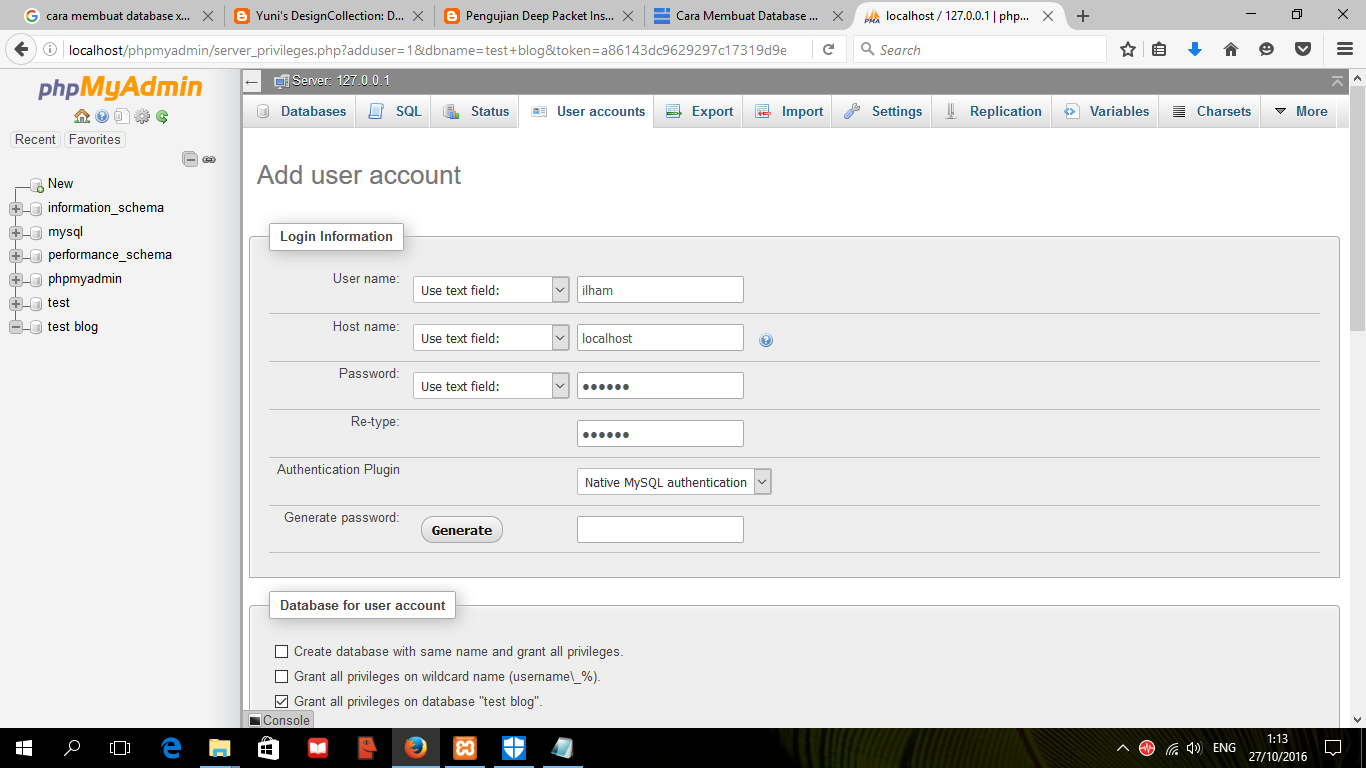
اولین روش بازیابی رمز ادمین سایت به کمک php my admin | تغییر رمز وردپرس از طریق phpmyadmin
- به داشبورد مدیریت سایت و یا بخش php my admin وارد شوید.
- در این بخش گزینه های بسیار زیادی وجود دارد و بهتر است که با دقت فراوان به دنبال بخش « age _ Users » بگردید.
- در مقابل آن چندین گزینه مختلف وجود خواهد داشت و باید به دنبال گزینه « browse » بگردید. تا به یک بخش اصلی سایت خود منتقل شوید.
- در صفحه جدید اکانتهای فعال روی بخش پیشخوان سایت قابل ملاحظه خواهد بود. از طرفی میتوانید هر اکانت را تغییر دهید و رمز عبور آن را کپی کنید.
- بهتر است یک رمز عبور جدید و قوی انتخاب نمایید تا دسترسی به رمز ادمین سایت به صورت امن انجام شود.
- در صورتی که بخواهید رمز عبور خود را به صورت پیچیده انتخاب نمایید، لازم است که از گزینه MD5 استفاده کنید تا اجازه وارد کردن کاراکترهای سخت و پیچیده را داشته باشید و یا کاراکترهای اصلی رمز ادمین قبلی را مشاهده نمایید.
دومین روش بازیابی رمز عبور وردپرس به کمک php my admin
دقت کنید که این روش از بازیابی رمز عبور وردپرس با توجه به هاست افراد قابل انجام است و ممکن است که در هاست شما یک روش متفاوت جواب بدهد. در صورتی که رابط کاربری و گزینههای مطرح شده در این بخش برای شما وجود ندارد، باید از پشتیبانی هاست خود سوال کنید و بهترین روش را انتخاب نمایید. معمولا یک راهنمای جامع نیز از طرف مدیریت سایت برای شما ارسال خواهد شد.
- وارد هاست سایت خود شوید و به دنبال بخش Data base بگردید و سپس روی آن کلیک نمایید.
- حال آیکون php my admin انتخاب نمایید و منتظر باز شدن یک صفحه جدید باشید.
- در این بخش قسمت Account Management را انتخاب نمایید.
- حال باید نام کاربری و رمز عبور دیتا بیس خود را وارد کنید تا به اطلاعات اصلی و کلیدی سایت دست پیدا کنید.
- پس وارد کردن اطلاعات ورودی یک صفحه در کنار شما باز خواهد شد که بخشهای متنوع سایت را نمایش میدهد. در این بخش نام دیتا بیسی که برای وردپرس خود قبلا انتخاب نمودید را انتخاب کنید.
- از بین بخشهای جدیدی که به شما نمایش میدهد به دنبال گزینه WP _ Users بگردید و روی آن کلیک کنید.
- در این بخش یک صفحه جدید به شما نمایش خواهد داد. از بالای صفحه به دنبال گزینه « Edite » بگردید و روی آن کلیک نمایید.
- یک منوی جدید برای شما باز خواهد شد که اطلاعات ادمین سایت قابل دسترس میباشد. از منوی کشویی گزینه « MD5 » را انتخاب نمایید تا پسورد شما را به صورت دقیق قابل نمایش باشد.
- بهتر است که پسورد جدید خود را تغییر دهید و یک رمز امن به صورت ترکیبی انتخاب نمایید.
- برای اعمال تغییرات نهایی روی گزینه « Go » کلیک نمایید تا رمز عبور شما بازیابی شود.
ساخت صفحه فراموشی رمز در وردپرس
اگر طراح سایت شما یک فرد حرفهای باشد، معمولا یک صفحه فراموشی رمز وردپرس برای شما طراحی خواهد کرد تا در زمان چالش بازیابی رمز عبور وردپرس به سادگی انجام شود. دقت که ساخت یک صفحه اختصاصی برای فراموشی رمز وردپرس به امنیت سایت شما نیز کمک بالایی خواهد کرد. به هر اندازه که برای این بخش زمان بیشتری صرف کنید، در شرایط بحرانی نتیجه بسیار بهتری خواهید گرفت. حال مراحل زیر را به صورت مرحله به مرحله دنبال کنید تا با ساخت صفحه فراموشی به خوبی آشنا شوید.
- در ابتداء افزونه Formidable Form نصب نمایید تا به امکانات بیشتری در وردپرس خود دسترسی پیدا کنید.
- در صورتی که حساب وردپرسی شما حالت استاندارد دارد، آن را به حالت پیشرفته و یا Pro تغییر دهید.
- پس از نصب و راه اندازه افزونه Formidable Form ، روی گزینه « Add – One » کلیک نمایید.
- احتمال یک صفحه جدید برای شما باز شود که باید به دنبال گزینه « User Registration » بگردید و آن را انتخاب کنید. در صورتی که این گزینه را پیدا نکردید، در بخش تایپ عبارت « User Registration » تایپ کنید تا صفحه باز نشانی گذر واژه وردپرس برای شما ساخته شود.
- حال روی گزینه « Add New » بزنید و سپس بخش Page را انتخاب کنید.
- در این مرحله بخش « Short Code » را پیدا کنید و سپس عبارت [frm-reset-password] وارد نمایید. دقت کنید که تمامی این بخش ها دقیقا به همین صورت انجام شود.
- در پایان نیز روی گزینه « Publish » کلیک کنید تا صفحه اصلی برای شما منتشر شود.
- مجدد وارد افزونه Formidable Form شوید بخش « Global Setting » باز کنید.
- سپس روی دکمه « Registration » کلیک کنید و به دنبال بخش « Reset Password Page » بگردید. صفحه ای که ایجاد کردید را انتخاب نمایید و به در نهایت گزینه « Update » انتخاب نمایید.

هش پسورد وردپرس چیست و چه ارتباطی با بازیابی رمز عبور وردپرس دارد؟
در بسیار از موارد زمانی که یک حساب کاربری هک میشود، به دلیل ساده بودن رمز عبور میباشد. در صورتی که از رمز عبور خود را بازیابی کردید و به رمز عبور جدید قرار دادید، بهتر است آن را به صورت هش استفاده کنید. سایتهای بسیار زیادی وجود دارد که رمز عبور شما را دریافت میکنند و سپس آن را به تبدیل به یک بسیار قوی و طولانی خواهند کرد. دقت کنید که این روش رمز نگاری به دلیل الگوریتمهای بسیار قوی که روی رمز عبور شما فعال میکند، آن را به یک سد فولادی تبدیل خواهد کرد که به سادگی قابل هک کردن نباشد. حتی شما میتوانید از این روش برای رمز عبور جیمیل و شبکههای اجتماعی نیز استفاده کنید تا امنیت اطلاعات شما در بالاترین میزان ممکن قرار گیرد.
حل مشکل عدم دریافت ایمیل بازیابی رمز عبور وردپرس
برخی مواقع شما در زمان ساخت حساب کاربری خود از یک ایمیل معتبر استفاده میکنید و حتی حساب کاربری خود را به وسیله آن فعال میکنید. اما زمانی که رمز عبور خود را به هر دلیلی فراموش میکنید، امکان دسترسی به ایمیل بازیابی وجود ندارد. البته قبل از هر چیزی باید از وارد کردن صحیح ایمیل اطمینان به دست آورید. در صورتی که ایمیل شما صحیح است و در وردپرس نیز به درستی ثبت شده است، برای بازیابی نام کاربری و یا دریافت ایمیل بازیابی رمز عبور وردپرس باید به هاست خود پیام دهید و این موضوع را منتقل کنید. چرا که عدم ارسال ایمیل در بازیابی رمز عبور وردپرس مربوط به وردپرس است. بهتر است تا زمان اصلاح این موضوع از روشهای دیگر استفاده نکنید و امنیت حساب کاربری خود را به خطر نیندازید.
بازیابی رمز عبور وردپرس از طریق سرویس FTP
یکی از روشهایی که به ظاهر ساده است و میتواند در بازیابی رمز عبور وردپرس به شما کمک کند، استفاده از خدمات FTP میباشد. برای دسترسی به چنین خدمات لازم است که تمامی مراحل زیر را دنبال کنید و با استفاده از قالب وردپرسی سایت خود اقدام به دست آورد رمز عبور وردپرس خود نمایید.
- اولین گام وصل شدن به سایت به عنوان یکی از کاربران FTB میباشد.
- به دنبال مسیری که قالب سایت شما در آن قرار دارد بگردید و که راه میانبر آن استفاده از « wp – config – themes » خواهد بود.
- بعد از پیدا کردن قالب اصلی سایت به دنبال فایل php بگردید و فایل مربوط به قالب سایت را دانلود نمایید.
- حال نیاز به اندکی کد نویسی خواهید داشت که کد اصلی برای شما قرار خواهیم داد. دقت کنید که پس از اولین تگ Php? کد خود را به صورت دقیق و بدون تغییر وارد کنید.
wp_set_password(‘password’,1);
البته به جای عدد 1 باید آیدی و یا نام کاربرد وردپرسی خود را قرار دهید تا دسترسی به آن ساده ترین شکل ممکن انجام شود. - پس از اعمال تغییرات زمان آن رسیده است که فایل php مجدد آپلود کنید و به صفحه ورود داشبورد خود وارد شوید. در صورتی که دسترسی برای شما سخت است از آدرس « https://www.yourwebsite.com/wp-admin » استفاده نمایید.
- صفحه جدیدی که برای شما باز میشود با استفاده از رمز عبور جدید و نام کاربری قبلی خود تکمیل کنید و صفحه را به روز رسانی نمایید.
- در اخرین مرحله شما باید فایل فایل php جدید را دانلود کنید و کدی که در آن قرار دادید را حذف نمایید. در پایان طبق قبل با رمز جدید وارد سایت خود شوید.
سخن پایانی
در این پست آموزشی به صورت دقیق در مورد انواع روش های بازیابی رمز عبور وردپرس با شما عزیزان صحبت کردیم. در صورتی که برای بازیابی رمز عبور خود با چالش مواجه شدید و هیچ یک از روشهای موجود نیاز شما را برطرف نمیکند به هاست خود پیام دهید و از آن ها درخواست کنید که رمز عبور و نام کاربری جدید وردپرس را برای شما ارسال کنند.
امیر شادان پور 😎 متخصص تولید محتوا « Content Marketing »و رپورتاژ نویسی پژوهشگر حوزه سئو و علاقه مند به تولید محتوای کاربردی و سئو شده، علاقه مند به حوزه تکنولوژی و دیجیتال مارکتینگ توانایی تولید محتوای تخصصی و ترجمه زبان انگلیسی مشغول همکاری با برترآموز😏

نظرات کاربران